
Kateryna - stock.adobe.com
Videokonferenzen: Tipps für mehr Sicherheit und Datenschutz
Videokonferenzen gehören vielerorts zum Arbeitsalltag. Umso wichtiger ist es, die Sicherheit zu gewährleisten, die folgenden Best Practices helfen bei der Absicherung von Meetings.
Ob Mitarbeiter nun hybrid oder vollständig vom Home-Office aus agieren, Videokonferenzen sind für den Arbeitsalltag vielerorts ein wichtiges und unverzichtbares Werkzeug. Videokonferenzen spielen eine wichtige Rolle, damit Mitarbeiter in Verbindung bleiben und produktiv arbeiten können. Aber alles was von vielen Arbeitnehmern konsequent im Alltag genutzt wird, ist selbstredend auch ein Angriffsziel für Kriminelle.
Abgesehen von externen Bedrohungen wie das Ausnutzen von Sicherheitslücken gibt es auch sonst gute Gründe für Hygienemaßnahmen und bewährte Vorgehensweisen im Hinblick auf die Sicherheit von Videokonferenzen. Es gibt eine Reihe von Maßnahmen, die dazu beitragen können, dass das wichtige Kommunikationsmittel Videokonferenzen für Arbeitnehmer wie Arbeitgeber sicher ist und eine ausreichende Privatsphäre bietet.
Nachfolgende haben wir elf Tipps zusammengefasst, die Teams und Unternehmen dabei unterstützen Remote-Meetings auf eine möglichst sichere Weise abzuhalten. Und Viele der Maßnahmen dienen dabei auch dem Datenschutz. Hierbei handelt es sich um allgemeine Empfehlungen, die nicht spezielle Lösungen berücksichtigen. Es mag sein, dass nicht jedes Produkt jede Funktion bietet. Aber wenn sie vorhanden sind, sollten sie genutzt werden. Zudem kann dies vielleicht auch ein Grund sein, sich für ein anderes Produkt zu entscheiden. Abgesehen von den allgemeinen Empfehlungen können regulatorische Vorschriften je nach Unternehmen darüber hinaus weitergehende Maßnahmen erforderlich machen.
1. Den Beginn einer Konferenz sauber definieren
Einige Lösungen für Videokonferenzen bieten die Option, ein Meeting zu starten, sobald der erste Gast eintrifft. Ganz ähnlich wie bei einer physischen Sitzung, bei dem die Teilnehmer vor dem Gastgeber in den Konferenzraum strömen und zu plaudern beginnen. Wenn der Gastgeber den offiziellen Beginn des Meetings kontrollieren muss oder möchte, sollten Unternehmen diese Option deaktivieren. Dies ist auch wichtig, wenn Meetings weitergeleitet werden und nicht überprüfbare Personen teilnehmen können.
2. Den Wartebereich oder Warteraum aktivieren und die Teilnehmer überprüfen
Abgesehen von der Durchsetzung der Rechte für den Beginn der Besprechung, können die Koordinatoren über einen Wartebereich oder Warteraum die Teilnehmer so lange aufhalten, bis der Zugang gewährt wird. So wird sichergestellt, dass keine unerwünschten Gäste teilnehmen.
3. Meeting-IDs nicht wiederverwenden
Zwar ist es für Gastgeber bequem, vorhandene Meeting-IDs wiederzuverwenden. Dies kann es Angreifern jedoch erleichtern, sich Zugang zu Sitzungen zu verschaffen. Es ist daher nicht ratsam für wichtige geschäftliche Meetings dieselbe ID zu verwenden.
4. Passwörter für Meetings verwenden
Neben der Erstellung einer eindeutigen Meeting-ID, sollte auch für jede Sitzung ein Meeting-Passwort hinzugefügt werden. Dies erfordert zwar etwas mehr Akzeptanz seitens der Teilnehmer, bietet aber auch die nötige Sicherheit. Bei einem persönlichen Treffen in einem Konferenzraum würde man ebenfalls versuchen, die Teilnehmer zu authentifizieren. Stellen Sie sicher, dass die Passwörter ausreichend sicher sind, und geben Sie diese nur an autorisierte Teilnehmer weiter.
5. Bei Vollzähligkeit das Meeting virtuell abschließen
Ähnlich wie beim physischen Schließen der Türen eine Besprechungsraumes, nachdem alle Teilnehmer eingetroffen sind, können viele Tools auch den Raum der Videokonferenz virtuell abschließen. Dies verhindert, dass Unbefugte den Raum betreten.
6. Teilnehmer über eine eventuelle Aufzeichnung informieren
Die meisten Tools für Videokonferenzen verfügen über ein Funktion zum Aufzeichnen des Meetings. Wenn eine Besprechung aufgezeichnet wird, sollten dies entsprechend angekündigt werden. Und zwar idealerweise mehrfach, also etwa zu Beginn, in der Mitte und am Ende eines Meetings, um alle Teilnehmer zu informieren und zu erreichen.
7. Einen virtuellen Hintergrund verwenden
Nicht nur wenn sich mehrere Remote-Mitarbeiter einen Arbeitsplatz teilen, ist die Möglichkeit den Bildschirmhintergrund unscharf zu machen oder zu ersetzen, eine wichtige Schutzfunktion. Sowohl Zoom als auch Microsoft Teams bieten die Möglichkeit, virtuelle Hintergründe zu nutzen oder den Hintergrund unscharf darzustellen. Diese Funktionen vermeiden versehentliche Pannen und dass private Informationen der Mitarbeiter geteilt werden. Darüber hinaus werden eventuelle störende Hintergrundaktivitäten ausgeblendet.
8. Meeting-Chats und Chatrooms mit Bedacht einsetzen
Je vertrauter die Anwender mit der Nutzung von Videokonferenzlösungen sind, desto eher werden auch die zusätzlichen Kommunikationsmöglichkeiten genutzt. Beispielsweise Chatrooms beziehungsweise auch Gruppen-Chats. Weisen Sie Mitarbeiter darauf hin, dort niemals vertrauliche Dateien oder Informationen auszutauschen. Auch mit Links ist ein vorsichtiger Umgang vonnöten. Videokonferenz-Tools bieten hier unter Umständen nicht die gleiche Sicherheitsvorkehrungen zur Abwehr und Erkennung bösartiger Links wie beispielsweise E-Mail-Clients.
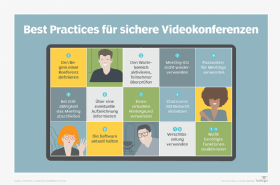
9. Die Software auf dem neuesten Stand halten
Da viele Teilnehmer vermutlich mit unterschiedlichsten Geräten teilnehmen – etwa Notebook, Smartphone oder Tablet – ist das Konferenz-Tool der Wahl wahrscheinlich auf mehr als einem Gerät installiert, wenn es nicht browserbasiert arbeitet. Da diese Werkzeuge im Visier von Angreifern stehen, wird die Häufigkeit von kritischen Updates mutmaßlich noch zunehmen. Daher ist darauf zu achten, dass Videokonferenzanwendungen auf allen Geräten regelmäßig aktualisiert werden.
10. Verschlüsselung verwenden
Wenn man sich mit der Auswahl eines Tools für Videokonferenzen beschäftigt, sollte man darauf achten, ob und welche Verschlüsselungsfunktionen geboten werden. So ist eine Ende-zu-Ende-Verschlüsselung durchaus ratsam. Aktivieren Sie nach der Installation des Programms die verfügbaren Verschlüsselungsfunktionen.
11. Nicht benötigte Funktionen deaktivieren
Schalten Sie Teilnehmer bei ihrer Ankunft oder für die Dauer der Besprechung stumm, wenn der Modus „Nur Zuhören“ oder „Stumm“ ausreichend ist. Wenn Video nicht unbedingt erforderlich, schalten Sie es aus. Die Deaktivierung des Chats kann auch das Durchsickern sensibler Informationen und den Austausch bösartiger Inhalte verhindern.
Um zu verhindern, dass unerwünschte Inhalte freigegeben werden, sollten Sie dafür sorgen, dass nur der Gastgeber eine Bildschirmfreigabe erhält. Wenn weitere Personen eine Bildschirmfreigabe benötigen, kann der Gastgeber ihnen die Erlaubnis bei Bedarf erteilen. Außerdem sollten Anwender nur die notwendigen Anwendungen freigeben und nicht ihren gesamten Desktop.









